Entorno Arch
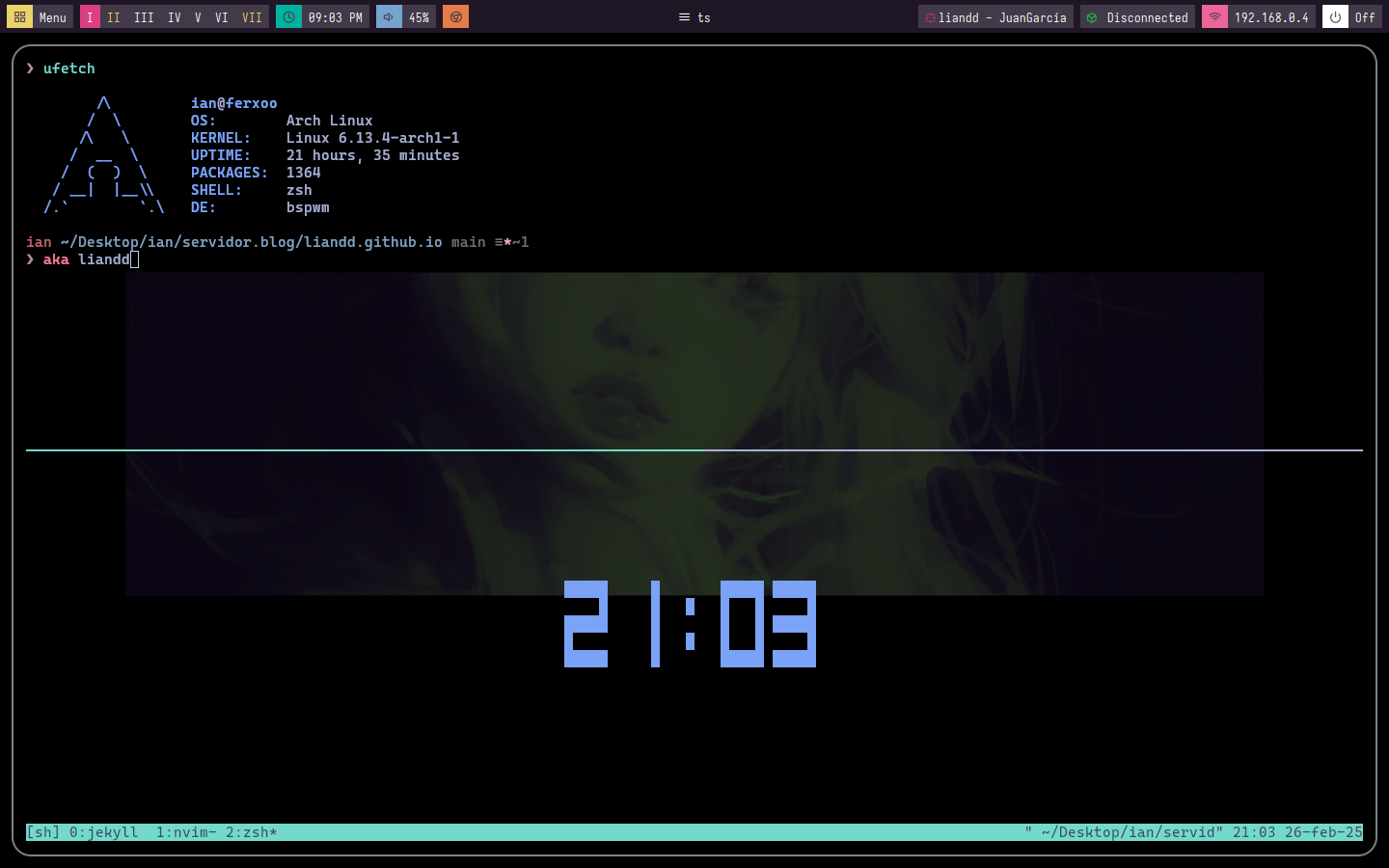
Esta publicación tiene la guía de instalación de Arch Linux, suponiendo que ya se ha lanzado su instalador y ya ha sido quemado en un USB Booteable, o una máquina virtual.
Se han configurado atajos de teclado optimizados para agilizar el flujo de trabajo, asignando comandos a combinaciones de teclas para realizar acciones rápidas y sencillas.
Índice
- Introducción
- Bootear la iso de Arch Linux
- Distribución de teclado
- Conectarse a Internet
- IWD
- Tips para la terminal
- Probando la conexión a internet
- Partición de discos con cfdisk
- Formatear las particiones
- Montar el sistema de archivos
- Instalar el sistema base
- Fstab
- Migración a root (Entrar en nuestro sistema instalado)
- Zona horaria
- Localización
- Keymap
- Hostname
- Contraseña de root
- Agregar un usuario (Con privilegios de root)
- Contraseña de nuestro usuario
- Configuración de sudo
- Habilitar los servicios/demonios
- Configuración de Grub
- Saliendo del instalador de Archiso
- Arrancando/Booting en nuestra instalación
- Probando la conexión a internet 2
- Instalación parcial de nuestro gestor de ventanas BSPWM
- Instalación de paquetes adicionales
- Arrancar entorno gráfico
- Ufetch -> (neofetch alternative)
Introducción
Para la instalación de nuestro sistema Arch Linux debemos contemplar el entorno donde se instalará el sistema, bien sea una máquina virtual o de forma nativa.
Para esta guía se hará de forma nativa la instalación del sistema Arch Linux.
Una vez arrancado el sistema estaremos frente a una consola interactiva, ahí sabremos que podremos comenzar con la instalación.
Bootear la iso de Arch Linux
Este apartado es único en caso de querer instalar Arch Linux de forma nativa. De no ser el caso, lo aconsejable es continuar con la Distribución de teclado.
La instalación de Arch Linux de forma nativa requiere unos pasos adicionales.
Para bootear la iso del sistema Arch es tan cómodo como instalar la iso de la página oficial. Una vez instalada usando programas como Rufus o AnyBurn podremos grabar la iso en una memoria USB (Recomendable superior a los 8 GB).
Después de instalar la iso en la memoria USB, habrá que apagar la máquina, insertar la memoria y rápidamente en el apartado de Boot Device seleccionar la memoria USB. De esta forma comenzará la instalación y tendremos en pantalla una consola interactiva.
Máquina virtual
En caso contrario, de que quisiéramos ejecutar nuestro sistema Arch Linux en una maquina virtual. Después de descargar la iso, procedemos a abrirla con VmWare o VirtualBox.
Los pasos para la creación de la maquina virtual son los siguientes:
- Typical recommended.
- Seleccionar la iso de Arch.
- Donde dice Guess operating System, seleccionar Linux.
- Elegir un nombre para la Máquina virtual.
- Podemos asignar 80 GB para nuestra máquina.
- Y seleccionamos “Store virtual disk as a single file”.
- Next.
- Y en “Customize Hardware” le asignamos la RAM Y CPU que consideremos oportunos.
- Importante en NetworkAdapter seleccionar Bridged y Replicate physical connection state.
- De esta forma por DHCP el router asignara una dirección IP a la máquina.
Después de configurar el entorno para máquina virtual o de forma nativa, o siguiente sera encender el sistema. Esperamos a que arranque ya que nos otorgara una consola interactiva para comenzar la instalación a nivel de sistema.
Distribución de teclado
Muy bien, lo primero a configurar es la distribución de teclado debido a que Arch Linux en su configuración por defecto usa el teclado inglés US LAYOUT, sí usamos una distribución de teclado en español tenemos las siguientes opciones:
- la-latin1
- es
Lo recomendable es probar con ambos Layouts para estar seguros con la distribución de teclado. Siendo la-latin1 la correspondiente para teclados latinoamericanos, ya que el teclado “es” es propio de España, ya que tiene algunos caracteres especiales en su distribución.
De manera que para aplicar los cambios debemos de escribir el siguiente comando:
loadkeys la-latin1
Conectarse a Internet
Hay 2 formas de conectarse a Internet, la primera es mediante un cable Ethernet y la segunda haciendo uso de nuestra tarjeta Wifi.
Cable Ethernet
Si disponemos de una conexión mediante cable Ethernet, no tendremos que hacer mucho, simplemente conectar el cable a la máquina y podremos continuar con la instalación en Tips para la terminal.
IWD
Si no contamos con una conexión mediante cable Ethernet, tendremos que conectarnos manualmente.
Usando Tarjeta Wifi
Para conectarnos a Internet usando el módulo Wifi haremos uso de la herramienta iwd1 que durante la instalación de Arch estará disponible para nuestro uso.
Primero debemos usar iwd1 para listar las interfaces de red, encontrar nuestra red Wifi y conectarnos.
Utilizando el comando ip a podremos ver el nombre de nuestra interfaz de red el cual usaremos en el paso 4. Importante filtrar por la interfaz cuya inicial sea la letra w. Esta inicial denota Wireless.
- Debemos ejecutar el comando
iwctl. - Se abrirá una consola interactiva de color verde.
- Para conectarnos a la red Wifi primero debemos listar todas las redes disponibles haciendo uso del comando
device list, recordar que estamos bajo el contexto de la consola interactiva de iwd1 coniwctl. De lo contrario, no funcionará. - En caso de que nuestra interfaz esté apagada, podemos usar
device *name* set-property Powered on. Donde name será el nombre de nuestra interfaz. (Algunos ejemplos son ens33, wlp3s0, wlan0, wlp2s0). ^481c1e - Una vez nuestra interfaz esté encendida, procedemos a escanear las redes disponibles con el comando
station *name* scan. Sin prisas ya que el comando no debería mostrar absolutamente nada por pantalla. - Para ver las redes Wifi que hemos escaneado y poder conectarnos haremos uso del comando
station *name* get-networks, ya que en el paso anterior hemos escaneado las redes, ahora las traemos para proceder con la conexión. - La conexión a la red se realiza con el comando
station *name* connect SSID, Donde SSID será el nombre de la red Wifi a la cual deseamos conectarnos. - En caso de que nuestra red requiera de una contraseña de autenticación, saldrá por pantalla lo siguiente:
Passphrase or password: _
- Una vez ingresada la contraseña de nuestra red Wifi y todo este en orden, podemos salir escribiendo
exity regresar a la consola de la instalación de Arch.
Tips para la terminal
Quizás en la pantalla de nuestra instalación haya mucho texto debido a que recién configuramos nuestro acceso a internet, por tanto, una buena forma de “limpiar” nuestra terminal es usando el comando clear o hacer la combinación de teclas ctrl + l.
Otro comando que puede resultar útil al momento de usar nuestra terminal, es cuando nos encontramos en una consola interactiva por un comando. Un claro ejemplo es al momento de conectarnos a una red Wifi utilizando el comando iwd1, que nos abre un intérprete de color verde donde se nos da la capacidad de escribir comandos. Para salir de este intérprete podemos hacer uso de la combinación de teclas ctrl + d.
Probando la conexión a internet
Para probar que realmente disponemos de conexión a Internet, haremos uso del comando ping2 y la flag -c 5.
Ping2 es un comando disponible en Linux que envía paquetes para probar conexión a Internet, y la flag -c es un parámetro que permite enviar únicamente los paquetes que le indiquemos como argumento, en este caso 5 paquetes.
ping -c 5 archlinux.org
Al hacer el comando obtendremos una respuesta como la siguiente:
❯ ping -c 5 archlinux.org
PING archlinux.org (2a01:4f9:c010:6b1f::1) 56 data bytes
64 bytes from archlinux.org (2a01:4f9:c010:6b1f::1): icmp_seq=1 ttl=41 time=185 ms
64 bytes from archlinux.org (2a01:4f9:c010:6b1f::1): icmp_seq=2 ttl=41 time=183 ms
64 bytes from archlinux.org (2a01:4f9:c010:6b1f::1): icmp_seq=3 ttl=41 time=184 ms
64 bytes from archlinux.org (2a01:4f9:c010:6b1f::1): icmp_seq=4 ttl=41 time=182 ms
64 bytes from archlinux.org (2a01:4f9:c010:6b1f::1): icmp_seq=5 ttl=41 time=182 ms
--- archlinux.org ping statistics ---
5 packets transmitted, 5 received, 0% packet loss, time 4005ms
rtt min/avg/max/mdev = 181.933/183.224/184.902/1.108 ms
Podemos ver como 5 paquetes fueron transmitidos y 5 fueron recibidos, esto significa que ya contamos con la conexión a Internet.
Partición de discos con cfdisk
Bien, ahora hemos llegado a una de las partes más importantes durante la instalación y por supuesto, esta es la fase de partición de disco. Es sin duda alguna de las partes más tediosas, pero la abarcaremos como campeones.
Es importante resaltar que si estamos instalando Arch en una máquina virtual, por defecto la partición que seleccionamos para la instalación estará limpia. Es decir, que no contendrá etiquetas conocidas como Labels3 tales como (gpt, mbr, sun, dos)4. Es muy importante definir que etiqueta usar para la partición de nuestros discos, en este caso se usara la etiqueta gpt4 porque es el nuevo estándar para las tablas de partición.
En caso de estar haciendo la instalación de forma nativa, cuando ejecutemos el comando cfdisk5. Directamente, nos dirá la etiqueta que está usando nuestro disco.
Hay 2 formas de hacer la partición de discos de manera correcta, siendo la primera para equipos más modernos fabricados a partir del año 2011 en adelante, ya que estos usan el sistema EFI/UEFI6. Por otro lado, la segunda forma de particionar el disco es para equipos del 2010 hacia atrás, debido a que usan el sistema BIOS Boot7.
Partición de discos EFI/UEFI
Si contamos con una máquina virtual podemos hacer el particionado de nuestro disco siguiendo el esquema EFI/UEFI6.
Utilizaremos el comando cfdisk5 para la partición de nuestro disco.
- En la terminal escribimos el comando cfdisk5.
- Nos enfrentaremos a un menú como el siguiente: ![[Pasted image 20240725222934.png]]
- Seleccionamos la opción gpt4 para crear nuestras particiones.
- Centraremos nuestra atención al apartado Device, ya que ahí estarán nuestras particiones.
- En caso de que debajo del apartado Device existan algunas particiones del tipo
/dev/sda1 /dev/sda2 /dev/sda3, tendremos que movernos usando nuestras flechas en el teclado↑ ↓ → ←, seguidamente hacer un Enter en nuestro teclado en[ Delete ], de esta forma eliminaremos las particiones existentes en caso de que estén ahí. - Una vez eliminadas las particiones en caso de haberlas, estaremos viendo de color verde debajo de Device la palabra Free space.
- En las opciones justo en la parte posterior de cfdisk5 podremos ver
[ New ]. Aquí presionamos Enter y la terminal nos pedirá un tamaño para nuestra primera partición. ^928261 - Donde dice
Partition sizeescribiremos 128 MB, creando una partición de 128Mb la cual será la partición de nuestro gestor de arranque/boot8. - Nuevamente, repetiremos el paso 7, pero esta vez creando una partición de 4 GB, o de 8 GB, o de 16 GB porque esta es la partición de memoria virtual9. Es usada por nuestro sistema para guardar excess memory o swap9, en caso de que nuestra RAM este a su 100% de uso, de aquí saldrá un poco de memoria para liberar la carga y aligerar los procesos. Si no se hace esta partición tan pronto como nuestra RAM llegue a su 100% de uso, el sistema se crashea/rompe.
- Nuevamente, repetiremos el paso 7, pero esta vez tomando todo el tamaño disponible para la partición, está, será usada para alojar nuestro sistema de archivos10 de Arch.
- Usaremos nuestras flechas en el teclado
↑ ↓ → ←y nos desplazamos al apartado[ Write ]y presionamos Enter con el fin de guardar los cambios que hemos realizado, siendo estos la creación de nuestras particiones. - Obtendremos un mensaje en la terminal diciendo lo siguiente, donde escribiremos yes para aplicar los cambios y guardar nuestras nuevas particiones:
Are you sure you want to write the partition table disk? *WE TYPE YES*
- Con ayuda de nuestras flechas en el teclado
↑ ↓ → ←, nos desplazamos a la opción[ Quit ]para salir, y habremos terminado con el proceso de partición de disco.
Para estar seguros de haber aplicado los cambios correctamente usaremos lsblk11; siendo este un comando muy poderoso para saber en todo momento que está sucediendo con nuestras particiones.
❯ lsblk
NAME MAJ:MIN RM SIZE RO TYPE MOUNTPOINTS
sda 8:0 0 465,8G 0 disk
├─sda1 8:1 0 128M 0 part *128M partition OK*
├─sda2 8:2 0 8G 0 part *8G for "excess memory" OK*
└─sda3 8:3 0 457,6G 0 part *The third partition takes the rest of the space in the disk OK*
sr0 11:0 1 1024M 0 rom /run/archiso/bootmnt
Partición de discos BIOS Boot
Si ya hemos utilizado la Partición de discos con cfdisk podremos saltarnos esta parte y continuar con Formatear las particiones.
Ahora bien, vamos a formatear las particiones que hemos definido. Ya llegados a este punto, se pueden presentarse 2 escenarios debido a que estamos instalando Arch en un portátil, laptop o PC de forma nativa y no en una máquina virtual. Dicho esto, se debe a que el PC, laptop o portátil anteriormente tenia un sistema Windows instalado, debido a esto las máquinas virtuales no se ven afectadas por este inconveniente.
Primer escenario
El primer escenario es aquel donde la suerte está de nuestro lado, puesto que al ejecutar el comando cfdisk5 el nombre de etiqueta ocupado por nuestro disco está actualmente etiquetado como gpt4. Si es así, haremos los siguientes pasos para hacer la correcta partición de nuestro disco:
Utilizaremos el comando cfdisk5 para la partición de nuestro disco.
- En la terminal escribimos el comando cfdisk5 y donde dice
Label:veremos que dice gpt4. - Centraremos nuestra atención al apartado Device, ya que ahí estarán nuestras particiones.
- En caso de que debajo del apartado Device existan algunas particiones del tipo
/dev/sda1 /dev/sda2 /dev/sda3, tendremos que movernos usando nuestras flechas en el teclado↑ ↓ → ←, seguidamente hacer un Enter en nuestro teclado en[ Delete ], de esta forma eliminaremos las particiones existentes en caso de que estén ahí. - Una vez eliminadas las particiones en caso de haberlas, estaremos viendo de color verde debajo de Device la palabra Free space.
- En las opciones justo en la parte posterior de cfdisk5 podremos ver
[ New ]. Aquí presionamos Enter y la terminal nos pedirá un tamaño para nuestra primera partición. - Donde dice
Partition sizeescribiremos 8 MB, creando una partición de 8Mb12 la cual será la partición de nuestro gestor de arranque/boot8. - Nuevamente, repetiremos el paso 5, pero esta vez creando una partición de 4 GB, o de 8 GB, o de 16 GB porque esta es la partición de memoria virtual9. Es usada por nuestro sistema para guardar excess memory o swap9, en caso de que nuestra RAM este a su 100% de uso, de aquí saldrá un poco de memoria para liberar la carga y aligerar los procesos. Si no se hace esta partición tan pronto como nuestra RAM llegue a su 100% de uso, el sistema se crashea/rompe.
- Nuevamente, repetiremos el paso 5, pero esta vez tomando todo el tamaño disponible para la partición, está, será usada para alojar nuestro sistema de archivos10 de Arch.
- Usaremos nuestras flechas en el teclado
↑ ↓ → ←, nos desplazamos al apartado[ Write ]y presionamos Enter. - Obtendremos un mensaje en la terminal diciendo lo siguiente, donde escribiremos yes para aplicar los cambios y guardar nuestras nuevas particiones:
Are you sure you want to write the partition table disk? *WE TYPE YES*
- Con ayuda de nuestras flechas en el teclado
↑ ↓ → ←, nos desplazamos a la opción[ Quit ]para salir, y habremos terminado con el proceso de partición de disco.
Para estar seguros de haber aplicado los cambios correctamente usaremos lsblk11; es un comando muy poderoso para saber en todo momento que esta sucediendo con nuestras particiones.
❯ lsblk
NAME MAJ:MIN RM SIZE RO TYPE MOUNTPOINTS
sda 8:0 0 465,8G 0 disk
├─sda1 8:1 0 128M 0 part *8M partition OK*
├─sda2 8:2 0 8G 0 part *8G for "excess memory" OK*
└─sda3 8:3 0 457,6G 0 part *The third partition takes the rest of the space in the disk OK*
sr0 11:0 1 1024M 0 rom /run/archiso/bootmnt
Segundo escenario
El segundo escenario es aquel donde nuestro disco tiene otra etiqueta diferente a gpt4, puesto que al ejecutar el comando cfdisk5 el nombre de etiqueta ocupado por nuestro disco es diferente de gpt4. Tendremos que hacer los siguientes pasos adicionales para hacer la correcta partición de nuestro disco:
Utilizaremos el comando cfdisk5 para la partición de nuestro disco.
- En la terminal escribimos el comando cfdisk5 y donde dice
Label:veremos que NO dice gpt4. - Ejecutaremos el temible comando13 fdisk14
fdisk /dev/sda. - Una vez dentro de la consola interactiva de fdisk14 escribimos la tecla
gseguido de pulsar Enter. Saldrán unas letras de color rojo, indicando que ya se ha creado la etiqueta gpt4 para nuestro disco. - Debemos guardar la etiqueta, para ello dentro de la consola interactiva de fdisk14 presionamos la tecla
wy presionamos rápidamente Enter. - Después de este proceso, escribiremos por consola
cfdisk /dev/sda. - Ahora ya podremos centrarnos en la creación de las particiones para el sistema, siendo estas
/dev/sda1 /dev/sda2 /dev/sda3. - Centraremos nuestra atención al apartado Device, ya que ahí estarán nuestras particiones.
- Al haber creado manualmente la etiqueta gpt4 no tendremos ninguna partición, lo cual facilita todo el proceso.
- Estaremos viendo de color verde debajo de Device la palabra Free space.
- En las opciones justo en la parte posterior de cfdisk5 podremos ver
[ New ]. Aquí presionamos Enter y la terminal nos pedirá un tamaño para nuestra primera partición. - Donde dice
Partition sizeescribiremos 8 MB, creando una partición de 8Mb12 la cual será la partición de nuestro gestor de arranque/boot8. - Nuevamente, repetiremos el paso 10, pero esta vez creando una partición de 4G, o de 8G, ó de 16G porque esta es la partición de memoria virtual9. Es usada por nuestro sistema para guardar excess memory o swap9, en caso de que nuestra RAM este a su 100% de uso, de aquí saldrá un poco de memoria para liberar la carga y aligerar los procesos. Si no se hace esta partición tan pronto como nuestra RAM llegue a su 100% de uso, el sistema se crashea/rompe.
- Nuevamente, repetiremos el paso 10, pero esta vez tomando todo el tamaño disponible para la partición, está, será usada para alojar nuestro sistema de archivos10 de Arch.
- Usaremos nuestras flechas en el teclado
↑ ↓ → ←, nos desplazamos al apartado[ Write ]y presionamos Enter. - Obtendremos un mensaje en la terminal diciendo lo siguiente, donde escribiremos yes para aplicar los cambios y guardar nuestras nuevas particiones:
Are you sure you want to write the partition table disk? *WE TYPE YES*
- Con ayuda de nuestras flechas en el teclado
↑ ↓ → ←, nos desplazamos a la opción[ Quit ]para salir, y habremos terminado con el proceso de partición de disco.
Para estar seguros de haber aplicado los cambios correctamente usaremos lsblk11.
❯ lsblk
NAME MAJ:MIN RM SIZE RO TYPE MOUNTPOINTS
sda 8:0 0 465,8G 0 disk
├─sda1 8:1 0 128M 0 part *8M partition OK*
├─sda2 8:2 0 8G 0 part *8G for "excess memory" OK*
└─sda3 8:3 0 457,6G 0 part *The third partition takes the rest of the space in the disk OK*
sr0 11:0 1 1024M 0 rom /run/archiso/bootmnt
Formatear las particiones
Lo primero a realizar es formatear la partición /dev/sda3 donde estarán alojados todos nuestros archivos de sistema y documentos propios.
Si analizamos la información que nos proporciona el comando lsblk11 veremos nuestras particiones
/dev/sda1 /dev/sda2 /dev/sda3.
❯ lsblk
NAME MAJ:MIN RM SIZE RO TYPE MOUNTPOINTS
sda 8:0 0 465,8G 0 disk
├─sda1 8:1 0 128M 0 part /boot/efi *Grub Partition OK* -> POINTS TO -> -> /dev/sda1
├─sda2 8:2 0 8G 0 part [SWAP] *"excess memory" OK* -> POINTS TO -> -> /dev/sda2
└─sda3 8:3 0 457,6G 0 part / *Root, filesystem and home Partition OK* -> /dev/sda3
sr0 11:0 1 1024M 0 rom
Quizás pueda parecer información sin sentido, pero lo más importante del comando lsblk11 es lo siguiente:
❯ lsblk
NAME
sda
├─sda1 -> *NUESTRA PARTICION DE GRUB* -> *Grub Partition OK* -> POINTS TO -> -> /dev/sda1
├─sda2 -> *NUESTRA PARTICION DE SWAP* -> *"excess memory" OK* -> POINTS TO -> -> /dev/sda2
└─sda3 -> *NUESTRA PARTICION DE ARCHIVOS* -> *Root, filesystem and home Partition OK* -> /dev/sda3
sr0
De esta manera, nos damos cuenta de que hemos creado correctamente las particiones y podremos continuar sin problemas.
- En
/dev/sda1tenemos nuestra partición de arranque/boot8. - En
/dev/sda2tenemos nuestra partición de memoria virtual9 o swap9. - En
/dev/sda3tenemos nuestra partición del sistema de archivos10 donde se guardara el sistema y nuestros documentos.
El orden para realizar el formateo de cada una de las particiones no es relevante en sí, pero lo recomendable es seguir una estructura al momento de formatear.
El orden en este caso será primero la partición del sistema de archivos10
/dev/sda3, seguido de la partición de arranque/boot8/dev/sda1, y por ultimo la partición swap9/dev/sda2.
- Comenzaremos con nuestra partición alojada en sda3, para formatearla correctamente haremos uso del comando
mkfs.ext4 /dev/sda3y presionamos Enter. Siendo ext415 el sistema de archivos correspondiente para la partición. - Después de formatear sda3, la siguiente partición en lista es sda1, ya que aquí estará alojado nuestra partición de arranque/boot8. Para ello haremos uso del comando
mkfs.fat -F 32 /dev/sda1. La partición de arranque debe ser y a su vez requerido por el sistema operativo funcionar16 bajo el formato FAT3217, a diferencia de nuestra partición de sistema ext415. - Por último la partición sda2 es la correspondiente a la memoria virtual9 conocida como swap9. Para darle formato haremos uso del comando
mkswap /dev/sda2.
Montar el sistema de archivos
Lo siguiente a realizar es montar nuestro sistema de archivos10 empezando por la partición /dev/sda3. Para ello utilizamos los siguientes pasos:
mount /dev/sda3 /mnt, donde mnt es el lugar esperado18 por el sistema para montar el sistema de archivos, y presionamos Enter.- Ahora la siguiente partición a montar será la de nuestro gestor de arranque/boot8 alojada en
/dev/sda1. Aquí suceden 2 casos.
Primer caso
Hemos creado las particiones en una máquina virtual usando EFI/UEFI 6:
- Montar el gestor de arranque en
/boot/efi, pero esta ubicación no existe. Por tanto, procederemos a crearla ejecutando el comandomkdir -p /mnt/boot/efi. - Ahora, una vez creada la carpeta para nuestro gestor de arranque, debemos montar su respectiva partición. Esto podremos lograrlo ejecutando
mount /dev/sda1 /mnt/boot/efi.
Segundo caso
Como hemos utilizado el sistema BIOS/Boot7 no tendremos que montar el sistema de nuestro gestor de arranque/boot8.
Después de montar el sistema de archivos, solo queda pendiente activar nuestra partición swap9. Activar la partición swap9 es mediante el comando
swapon /dev/sda2.
Instalar el sistema base
Lo siguiente en nuestra instalación de Arch Linux será instalar el sistema base, nuestras aplicaciones y utilidades en la ruta donde montamos el sistema, en este caso la ruta sería /dev/sda3.
Para ello usaremos la utilidad pacstrap19.
Si usamos EFI/UEFI6 el comando será el siguiente pacstrap /mnt base linux linux-firmware sof-firmware base-devel grub efibootmgr vim networkmanager, pero si usamos BIOS/Boot7 escribiremos en la terminal el siguiente comando pacstrap /mnt base linux linux-firmware sof-firmware base-devel vim networkmanager.
Estos serían nuestros paquetes base para la instalación. Puede tardar un poco, pero después de escribir el comando con nuestros paquetes, presionaremos seguidamente Enter para dar inicio a la instalación de Arch Linux.
Importante debemos esperar a que termine la descarga, y que nos regrese una terminal. Recordar hacer uso [[#Tips para la terminal]] en especial para “limpiar” pantalla.
Fstab
El comando Fstab es el encargado de almacenar información descriptiva acerca de los diferentes sistemas de ficheros del equipo. Siendo los archivos Fstab aquellos que contienen las informaciones que conciernen al montaje de las particiones del sistema.
Una vez instalados todos los paquetes, generaremos todos los procesos Fstab.
Para hacerlo hacemos uso del comando genfstab /mnt. Ejecutar el comando debe arrojar una salida como la siguiente:
# UUID=d4f52e31-62d2-499c-afb9-e156052b9545
/dev/sda3 / ext4 rw,relatime 0 1
# UUID=4F97-0407
/dev/sda1 /boot/efi vfat rw,relatime,fmask=0022,dmask=0022,codepage=437,iocharset=ascii,shortname=mixed,utf8,errors=remount-ro 0 2
# UUID=2812e50b-93f3-4809-b34b-0dee4e6d8bc2
/dev/sda2 none swap defaults 0 0
Después de ejecutar el comando y ver la información de nuestras tablas de particiones, debemos agregar el contenido a un archivo en nuestro sistema. Para ello ejecutamos el siguiente comando genfstab /mnt > /mnt/etc/fstab.
Para verificar que el comando se ha realizado correctamente podemos usar cat20 cat /mnt/etc/fstab.
Migración a root (Entrar en nuestro sistema instalado)
Hemos terminado con gran parte del proceso de instalación de Arch Linux, se podría decir que para este punto en adelante serán más configuraciones propias al sistema, que instalar. Ya que el sistema en su medida ya está más que instalado.
Vamos a entrar a nuestro sistema instalado usando el comando arch-chroot /mnt y presionamos Enter. Seguidamente, veremos como la terminal cambia a un formato más cómodo:
[root@archiso /]#
A partir de este punto comenzaremos a configurar nuestro sistema.
Zona horaria
Utilizaremos la herramienta ln21 para crear un enlace simbólico.
Para establecer nuestra zona horaria haremos uso del siguiente comando:
ln -sf /usr/share/zone/info/America/Bogota /etc/localtime
Debemos asegurarnos que la hora se haya establecido correctamente, para ello usamos date y verificamos que la hora sea correcta. Seguido ejecutaremos lo siguiente hwclock --systohc para sincronizar la hora con la pila de nuestra máquina.
Localización
La parte de configurar la localización suele ser un poco compleja debido a que se deben crear manualmente los archivos. El paso a paso será el siguiente:
- Escribimos en la consola
vim /etc/locale.gen. El comando vim es un editor de código muy poderoso y lo usaremos para crear nuestro archivo de localización. Usando las flechas en el teclado↑ ↓ → ←, debemos ubicar la línea 185, la cual dicees_CO.UTF-8 UTF-8. Directamente con vim podemos hacer uso de la siguiente combinación de teclasshitf :185e iremos directamente a la línea de la localización. ![[Pasted image 20240726202048.png]] - Cuando estemos en la línea 185 pulsaremos en nuestro teclado la tecla ` i ` para entrar en el modo de Insert de vim. Esto es con el fin de poder editar el código, ya que debemos eliminar el símbolo #.
- Después de eliminar el símbolo #, pulsaremos la tecla ` Esc ` para entrar en el modo Normal de vim.
- Una vez estemos en el modo Normal, haremos la siguiente combinación de teclas para guardar nuestro archivo de localización
shift : wq. Lo que logramos con la combinación wq es write file, quit file. Y el archivo de localización estará listo.
Haremos uso de la utilidad locale-gen para verificar que los cambios se hayan aplicado:
Generating locales...
es_CO.UTF-8 UTF-8... done
Posterior a esto, debemos especificar la configuración local creando el archivo vim /etc/locale.conf. Una vez abierto el editor vim entramos en modo Insert para poder tener capacidad de escritura y modificar el archivo locale.conf, después escribimos lo siguiente:
LANG=es_CO.UTF-8
Para salir de vim y guardar nuestro archivo locale.conf pulsaremos la tecla ` Esc ` para entrar en el modo Normal de vim. Una vez estemos en el modo Normal, haremos la siguiente combinación de teclas para guardar nuestro archivo locale.conf shift : wq. Recordar lo que logramos con la combinación wq es write file, quit file. Y el archivo locale.conf estará listo.
Keymap
Este paso es más opcional que otra cosa, pero dado que la mayoría de teclados no están en la distribución inglés que es lo predeterminado en Arch Linux, lo cambiaremos a español. Hacer el cambio requiere que abramos un nuevo archivo vim /etc/vconsole.conf y al igual que los pasos anteriores entraremos en el modo Insert de vim y escribimos:
KEYMAP=la-latin1
Para salir de vim y guardar nuestro archivo vconsole.conf pulsaremos la tecla ` Esc ` para entrar en el modo Normal de vim. Una vez estemos en el modo Normal, haremos la siguiente combinación de teclas para guardar nuestro archivo vconsole.conf shift : wq. Recordar lo que logramos con la combinación wq es write file, quit file. Y el archivo vconsole.conf estará listo.
Hostname
Vamos a crear el archivo de hostname el cual será el nombre con el que identificaremos nuestro equipo en la red.
Crearemos este archivo usando el comando vim /etc/hostname, y escribimos el nombre que queramos:
Blandonferxoo
Para salir de vim y guardar nuestro archivo hostname pulsaremos la tecla ` Esc ` para entrar en el modo Normal de vim. Una vez estemos en el modo Normal, haremos la siguiente combinación de teclas para guardar nuestro archivo hostname shift : wq. Recordar lo que logramos con la combinación wq es write file, quit file. Y el archivo hostname estará listo.
Contraseña de root
Uno de los aspectos más importantes al momento de utilizar un sistema Linux son los Usuarios22 del sistema, donde el usuario más importante es el root.
Por defecto, durante nuestra instalación del sistema Arch Linux el usuario root23 no tiene una contraseña. Por tanto, debemos de asignarle una. Podemos lograrlo con el comando passwd y presionamos Enter.
Nos saldrá un menú como el siguiente después de ejecutar
passwd:
New password:
En este punto introduciremos nuestra contraseña. -> La recomendación es elegir una contraseña robusta y que sea fácil de recordar.
Retype new password:
Posterior tendremos este menú donde debemos escribir por segunda vez nuestra contraseña.
Agregar un usuario (Con privilegios de root)
Ya hemos configurado previamente al usuario root23 quien tendrá las mayores capacidades para modificar y hacer cambios en el sistema, pero aún debemos crear nuestro propio usuario (Utilizar el usuario root23 para todas las tareas no es recomendable por cuestiones de seguridad24). En la terminal ejecutaremos el comando useradd -m -G wheel -s /bin/bash *username*.
El comando useradd de Linux te permite añadir nuevos usuarios. Siendo el parámetro -m para especificar que queremos crear un directorio
/home/*username*. El parámetro -G nos agrega a nuestro usuario al grupo wheel25 cuya finalidad la veremos más adelante en Configuración de sudo. Y por último el parámetro -s nos indica que tipo de Shell26 queremos usar para el usuario, en este caso/bin/bash.
Contraseña de nuestro usuario
Al igual que el paso a paso anterior donde configuramos Contraseña de root, debemos hacer lo mismo para nuestro usuario. Entonces tenemos lo siguiente:
Con el comando passwd agregamos nuestra contraseña personal y seguidamente presionamos Enter.
Nos saldrá un menú como el siguiente:
New password:
En este punto introduciremos nuestra contraseña. -> La recomendación es elegir una contraseña robusta y que sea fácil de recordar. No hay ningún problema con que la contraseña del usuario sea la misma de root, pero a mayor seguridad que sean diferentes. No supone ningún problema que sea la misma.
Retype new password:
Posterior tendremos este menú donde debemos escribir por segunda vez nuestra contraseña.
Configuración de sudo
Es importante la configuración de sudo27 para realizar tareas básicas como instalar paquetes o actualizar nuestro sistema.
Para ello, una vez creado nuestro usuario usaremos el comando su:
[root@archiso /]# su *username*
Obtendremos un cambio en la terminal, puesto que el comando su *username* nos ha migrado la terminal al usuario que hemos creado.
[username@archiso /]#
Si tratamos de actualizar el sistema con el comando sudo pacman -Syu pedirá nuestra contraseña, la cual después de introducir correctamente nos saldrá el siguiente mensaje:
*username* is not in the sudoers file. This incident will be reported.
Para solucionar este pequeño inconveniente saldremos de la sesión con nuestro usuario con el comando exit, el cual nos devolverá a la consola con el usuario root23:
[root@archiso /]#
Escribiremos el comando EDITOR=vim visudo para abrir el archivo sudoers28. Con ayuda de nuestras flechas en el teclado ↑ ↓ → ←, nos desplazamos a la parte posterior del archivo buscando lo siguiente:
## Uncomment to allow members of group wheel to execute any command
#%wheel ALL=(ALL) ALL
Una vez abierto el editor vim entramos en modo Insert para poder tener capacidad de escritura y modificar el archivo sudoers28, esto es con el fin de poder editar el código, ya que debemos eliminar el símbolo #.
Resultando en lo siguiente:
## Uncomment to allow members of group wheel to execute any command
%wheel ALL=(ALL) ALL *DELETED HASHTAG FROM THIS LINE ONLY*
Después de eliminar el símbolo #, pulsaremos la tecla ` Esc ` para entrar en el modo Normal de vim.
Una vez estemos en el modo Normal, haremos la siguiente combinación de teclas para guardar nuestro archivo shift : wq. Lo que logramos con la combinación wq es write file, quit file.
De esta manera el archivo de sudoers28 estará listo y nuestro usuario podrá ejecutar y usar libremente el comando sudo27 siempre y cuando sepa la contraseña del usuario root23.
Seguidamente, cambiaremos nuevamente a nuestro usuario creado con el comando su *username*.
[root@archiso /]# su *username*
Migrados al usuario que hemos creado, probamos nuevamente a actualizar el sistema:
[username@archiso /]# sudo pacman -Syu
[sudo] password for username:
...
there is nothing to do
De esta forma ya estará lista la configuración para nuestro usuario, y que este pueda acceder al comando sudo27.
Habilitar los servicios/demonios
Este es uno de los pasos fundamentales en el proceso de instalación de Arch Linux, hablamos de la habilitación de los servicios/demonios29.
En el paso anterior nos quedamos con una consola donde el usuario es aquel que hemos creado, para habilitar los servicios/demonios debemos hacerlo como el usuario root.
Ejecutamos “su” para migrar al usuario root.
su
Passwd: *TYPE ROOT PASSWORD*
...
[root@archiso /]#
Vamos a comenzar habilitando el demonio de red con el comando systemctl enable NetworkManager estando como usuario root.
Configuración de Grub
Este es el último paso fundamental antes de reiniciar la máquina y es la configuración de nuestro gestor de arranque/boot8. Lograremos su configuración con ayuda de la utilidad grub-install /dev/sda. Ejecutamos este comando en la terminal como usuario root23.
Posterior a la instalación de nuestro gestor de arranque/boot8 aun queda pendiente su configuración.
Para la configuración de nuestro gestor de arranque/boot8 escribiremos el siguiente comando como usuario root23 grub-mkconfig -o /boot/grub/grub.cfg y presionamos Enter.
Saliendo del instalador de Archiso
Después de configurar el gestor de arranque/boot8 ejecutaremos el comando exit para volver a la consola interactiva de nuestra instalación. Recordar que en el paso Migración a root (Entrar en nuestro sistema instalado) ejecutamos el comando arch-chroot /mnt. Por ende, hemos salido de esa terminal de nuestro propio sistema instalado para volver al contexto de la instalación de Arch Linux.
Debemos desmontar todos nuestros discos y particiones para ellos escribiremos
umount -a.
Finalmente, la espera ha valido la pena y ya estaremos listos para reiniciar nuestro sistema Arch Linux.
Para concluir la instalación reiniciaremos el sistema con el comando reboot. Posteriormente retiramos la memoria USB en caso de haber hecho la instalación de manera nativa.
Arrancando/Booting en nuestra instalación
Después del comando reboot estaremos nuevamente en una consola pero ya habremos instalado el sistema base de Arch.
Antes de instalar entorno grafico, aplicaciones y herramientas debemos configurar nuestro fresco y recién instalado sistema, primero que todo comenzaremos por configurar nuestro localhost[^30], ya que “No hay lugar, como el hogar”.
- Ejecutamos el comando
sudo vim /etc/hostsy veremos lo siguiente:
# Static table lookup for hostnames.
# See hosts(5) for details.
- Importante recordar que para escribir pulsaremos en nuestro teclado la tecla ` i ` para entrar en el modo de Insert de vim. Esto es con el fin de poder editar el código, ya que debemos agregar nuestro localhost[^30].
- Escribiremos dentro del archivo nuestros punteros a localhost:
127.0.0.1 #1 tab localhost
::1 #2 tab localhost
127.0.1.1 #1 tab Blandonferxoo.localdomain #1tab Blandonferxoo
- Después de agregar las líneas, pulsaremos la tecla ` Esc ` para entrar en el modo Normal de vim.
- Una vez estemos en el modo Normal, haremos la siguiente combinación de teclas para guardar nuestro archivo de localización
shift : wq. Lo que logramos con la combinación wq es write file, quit file. Y el archivo/etc/hostsestará listo.
Probando la conexión a internet 2
Una vez iniciemos sesión en nuestro nuevo sistema Arch lo primero es verificar la conexión a Internet, podemos hacer uso de la herramienta ping -c 5 8.8.8.8. Pero al ejecutar el comando nos encontramos con el error:
ping: connect: La red es inaccesible
Para solucionar este inconveniente es tan cómodo como escribir en la consola systemctl enable NetworkManager.service y presionamos Enter, seguidamente si nos conectamos a internet mediante tarjeta Wifi ejecutamos which nmcli. Si nos arroja una ruta absoluta[^31] como la siguiente:
/usr/bin/nmcli
Es luz verde para proceder con la conexión a internet, de manera que aprovecharemos la utilidad nmcli[^32] para tener acceso a la red.
- Para conectarnos a la red Wifi escribiremos el comando
nmcli device wifi list. - De distintos colores aparecerán en pantalla las redes Wifi disponibles.
- En caso de no tener una respuesta del comando
nmcli device wifi list, podemos hacer uso del comandonmcli device wifi rescan. - Una vez encontremos nuestra red Wifi a la cual deseamos conectarnos, escribiremos
nmcli device wifi connect *name of the access point* password *type wifi password*. - Si todo ha salido correctamente, veremos por terminal el mensaje:
El dispositivo <<*your interface*>> se activo correctamente con *.....*
Para mayor confiabilidad de estar conectados a Internet probaremos el comando ip a, donde si nos fijamos en el nombre de nuestra interfaz de red tendrá el estatus UP. Por tanto estará encendido el adaptador Wifi y tendremos conectividad a Internet.
El ultimo paso es transmitir el ping -c 5 8.8.8.8.
Con estos pasos ya habremos configurado nuevamente nuestro acceso a Internet, el cual es necesario para los pasos posteriores.
Una pequeña prueba interesante que podemos hacer, es la instalación de una herramienta que es de uso muy común en Windows. La herramienta de Administrador de tareas[^33], pero su equivalente en sistemas Linux es *htop[^34].
Para ellos escribimos sudo pacman -S htop. Finalizando la instalación de nuestro administrador de tareas lo podemos ejecutar escribiendo htop.
La herramienta htop[^34] nos permitirá ver los procesos o PID[^35] de nuestro sistema, ver la cantidad de RAM usada y la cantidad de swap9.
Para salir de la herramienta presionamos en nuestro teclado q seguido de “limpiar” pantalla escribiendo clear, o usando el atajo ctrl + l.
Por último, para tener acceso a un sin fin de paquetes, teniendo en cuenta que llegados a este punto ya podemos instalar así como hicimos con htop[^34]. Instalaremos la paqueteria de AUR.
Siendo AUR como un repositorio manejado por la comunidad de Arch Linux.
Para ello hacemos sudo pacman -S git, vamos a migrar a nuestro usuario y crear una serie de carpetas:
- Ejecutamos
mkdir -p /home/*username*/Desktop/*username*/repos. - Entramos a la carpeta repos con
cd ~/Desktop/*username*/repos. - Escribimos el comando para clonar el repositorio de AUR
git clone https://aur.archlinux.org/paru-bin.git, y presionamos Enter. - Se nos creara un directorio llamado
paru-bin, nos metemos concd paru-bin. - Y escribimos el comando
makepkg -si, y presionamos Enter.
Vm Tools
Este paso es para máquina virtual, ya que hay que instalar el paquete sudo pacman -S open-vm-tools xf86-video-vmware xf86-input-vmmouse. Para arreglar muchos de los errores visuales.
Nos encontraremos con que debemos habilitar el segundo servicio/demonio29, en este caso systemctl enable vmtoolsd y presionamos Enter. Rápidamente escribimos reboot now y ahora nos debería abrir en pantalla completa.
Recomendación crear una snapshot para guardar el proceso de instalación hasta ahora.
Instalación parcial de nuestro gestor de ventanas BSPWM
Para este entorno se utiliza el gestor de ventanas Bspwm, que se basa en el concepto de ventanas flotantes[^36]. Es altamente personalizable, lo que permite organizar y controlar las ventanas de forma efectiva.
Se han configurado atajos de teclado optimizados para agilizar el flujo de trabajo, asignando comandos a combinaciones de teclas para realizar acciones rápidas y sencillas.
Llegados a este punto lo siguiente será la instalación de nuestro gestor de ventanas Bspwm como nuestro ventanas flotantes[^36].
Tan simple como ejecutar sudo pacman -S bspwm. Una vez instalado lo siguiente será configurar una carpeta donde guardaremos los ajustes de Bspwm.
- Primero haremos uso del comando
pwdy nos devolverá la ruta donde estamos ubicados, tal que debemos estar en/home/*username*. - Podemos listar el contenido del directorio con
ls -lapuesto que nos interesa ver archivos ocultos. - Encontraremos una carpeta llamada
.config. Dentro de esta carpeta crearemos todas nuestras carpetas de configuración. - Ejecutamos
cd .config, seguido hacemos unls -lay veremos la carpeta de htop[^34]. - Lo siguiente será crear una carpeta llamada bspwm, para ello escribimos
mkdir bspwm. - Para entrar a la carpeta ejecutamos
cd bspwm. - Ejecutaremos el comando
cppara copiar el archivo de configuración de bspwm en nuestra carpeta actualcp /usr/share/doc/bspwm/examples/bspwmrc ., debemos incluir el punto ‘.’ al final del comando. - Abrimos el archivo bspwmrc con vim.
Compartiré un archivo de prueba con configuraciones del bspwmrc:
#! /bin/sh
timedatectl set-timezone America/Bogota #zona horaria
pgrep -x sxhkd > /dev/null || sxhkd & #shortcuts
setxkbmap latam #teclado latam
bspc monitor -d I II III IV V #cantidad de ventanas (puede ir hasta 10)
bspc config border_width 2
bspc config window_gap 12
bspc config split_ratio 0.52
bspc config borderless_monocle true
bspc config gapless_monocle true
bspc config focus_follows_pointer true #Seguimiento del mouse a las aplicaciones
bspc config border_width 0 #Eliminar bordes
wmname LG3D & #habilitar clipboard entre Windows y Maquinas Virtuales
vmware-user-suid-wrapper & #habilitar clipboard entre Windows y Maquinas Virtuales
Gestor de shortcuts
Para los shortcuts o atajos de teclado usaremos sxhkd, así que lo instalaremos sudo pacman -S sxhkd.
- Crearemos una carpeta para la configuración de nuestros atajos de teclado con
mkdir /home/*username*/.config/sxhkd/. - Para ir directamente a la carpeta que recién hemos creado utilizaremos
cd !$. - Si hacemos un
pwdnos daremos cuenta que estamos bajo la carpeta del sxhkd. - Al igual que con el bspwm debemos copiarnos la configuración por defecto
cp /usr/share/doc/bspwm/examples/sxhkdrc ., importante escribir el punto ‘.’ al final del comando. - Abrimos el sxhkdrc y configuramos el tipo de terminal así como algunos shortcuts.
Compartiré un archivo de prueba con configuraciones del sxhkd:
# terminal emulator
super + Return
kitty
# program launcher
super + d
rofi -no-config -no-lazy-grab -show drun -modi drun -theme ~/.config/polybar/blocks/scripts/rofi/launcher.rasi
# make sxhkd reload its configuration files:
super + Escape
pkill -USR1 -x sxhkd
#
# bspwm hotkeys
#
# quit/restart bspwm
super + alt + {q,r}
bspc {quit,wm -r}
# close and kill
super + {_,shift + }w
bspc node -{c,k}
# alternate between the tiled and monocle layout
super + m
bspc desktop -l next
# send the newest marked node to the newest preselected node
super + y
bspc node newest.marked.local -n newest.!automatic.local
# swap the current node and the biggest window
super + g
bspc node -s biggest.window
#
# state/flags
#
# set the window state
super + {t,shift + t,s,f}
bspc node -t {tiled,pseudo_tiled,floating,fullscreen}
# set the node flags
super + ctrl + {m,x,y,z}
bspc node -g {marked,locked,sticky,private}
#
# focus/swap
#
# focus the node in the given direction
super + {_,shift + }{Left,Down,Up,Right}
bspc node -{f,s} {west,south,north,east}
# focus the node for the given path jump
super + {p,b,comma,period}
bspc node -f @{parent,brother,first,second}
# focus the next/previous window in the current desktop
super + {_,shift + }c
bspc node -f {next,prev}.local.!hidden.window
# focus the next/previous desktop in the current monitor
super + bracket{left,right}
bspc desktop -f {prev,next}.local
# focus the last node/desktop
super + {grave,Tab}
bspc {node,desktop} -f last
# focus the older or newer node in the focus history
super + {o,i}
bspc wm -h off; \
bspc node {older,newer} -f; \
bspc wm -h on
# focus or send to the given desktop
super + {_,shift + }{1-9,0}
bspc {desktop -f,node -d} '^{1-9,10}'
#
# preselect
#
# preselect the direction
super + ctrl + alt + {Left,Down,Up,Right}
bspc node -p {west,south,north,east}
# preselect the ratio
super + ctrl + {1-9}
bspc node -o 0.{1-9}
# cancel the preselection for the focused node
super + ctrl + space
bspc node -p cancel
# cancel the preselection for the focused desktop
super + ctrl + alt + space
bspc query -N -d | xargs -I id -n 1 bspc node id -p cancel
#
# move/resize
#
# expand a window by moving one of its side outward
#super + alt + {h,j,k,l}
# bspc node -z {left -20 0,bottom 0 20,top 0 -20,right 20 0}
# contract a window by moving one of its side inward
#super + alt + shift + {h,j,k,l}
# bspc node -z {right -20 0,top 0 20,bottom 0 -20,left 20 0}
# move a floating window
super + ctrl + {Left,Down,Up,Right}
bspc node -v {-20 0,0 20,0 -20,20 0}
# Custom move/resize
alt + super + {Left,Down,Up,Right}
/home/qw4qe/.config/bspwm/scripts/bspwm_resize {west,south,north,east}
# Firefox
shift + l
/usr/bin/firefox
# Lightdm
super + shift + x
dm-tool lock
# Capturas de pantalla
super + shift + g
/usr/bin/flameshot gui
#pruebas de audio
XF86AudioLowerVolume
exec pulseaudio-ctl down
#exec pactl set-sink-volume @DEFAULT_SINK@ -5%
XF86AudioMute
exec pulseaudio-ctl mute #exec pactl set-sink-mute @DEFAULT_SINK@ toggle #exec pulseaudio-ctl mute
XF86AudioRaiseVolume
exec pulseaudio-ctl up #exec pactl set-sink-volume @DEFAULT_SINK@ +5% #exec pulseaudio-ctl up
Seguido crearemos el siguiente archivo y ejecutamos los comandos:
mkdir ~/.config/bspwm/scripts/.touch ~/.config/bspwm/scripts/bspwm_resize;.chmod +x ~/.config/bspwm/scripts/bspwm_resize- Mediante la siguiente configuración podremos en el futuro controlar las dimensiones de las ventanas, así como modificarlas con atajos de teclado:
#!/usr/bin/env dash
if bspc query -N -n focused.floating > /dev/null; then
step=20
else
step=100
fi
case "$1" in
west) dir=right; falldir=left; x="-$step"; y=0;;
east) dir=right; falldir=left; x="$step"; y=0;;
north) dir=top; falldir=bottom; x=0; y="-$step";;
south) dir=top; falldir=bottom; x=0; y="$step";;
esac
bspc node -z "$dir" "$x" "$y" || bspc node -z "$falldir" "$x" "$y"
Instalaremos nuestra terminal kitty y lightdm para poder arrancar bspwm cómodamente, escribiremos el comando sudo pacman -S kitty. Rápidamente al finalizar la instalación de kitty revisamos que este en su versión mas reciente con kitty -v, siendo hasta la fecha la 0.35.2.
Para instalar lightdm y sus complementos haremos lo siguiente sudo pacman -S lightdm lightdm-gtk-greeter-settings.
Activaremos lightdm
sudo systemctl enable lightdm.
Y reiniciamos nuestro equipo con reboot.
Instalación de paquetes adicionales
Simplemente paquetes adicionales que utilizaremos en un futuro.
sudo pacman -S thunar rofi polybar wget p7zip picom git zsh net-tools python3 openssh xclip tmux feh nitrogen neovim
- Thunar es el gestor de archivos.
- Rofi será la aplicación para abrir cualquier app rápidamente.
- Polybar es la barra de estado que gestiona nuestros entornos de trabajo de Bspwm
- wget es una herramienta que nos permite descargar archivos raw, lo usaremos mas adelante.
- p7zip es el equivalente a winrar pero para nuestra consola.
- Picom es la herramienta con la cual ajustaremos nuestras transparencias, bordes y blurs.
- Git es la versión de consola para trabajar con nuestros repositorios en GitHub.
- zsh sera la terminal que usaremos ya que es altamente personalizable a diferencia de la bash que tendremos por defecto.
- net-tools es un conjunto de herramientas de red, un ejemplo es el uso del comando
ifconfigpara ver nuestras interfaces de red. - Python3 es la forma rápida de instalar python en Linux.
- Openssh será la herramienta para conectarnos por telnet, ssh.
- xclip es de las más interesantes herramientas, puesto que copia cualquier cosa en nuestro
ctrl ca nivel de consola. - tmux es un gestor de ventanas de terminal para aumentar nuestra productividad, pero al igual que vim. Tmux cuenta con una gran cantidad de atajos por teclado.
- Tanto feh como nitrogen son aplicaciones que podemos utilizar para configurar nuestros fondos de pantalla.
- Neovim será el paquete base para posteriormente instalar los plugins Lazy, Astro o NvChad.
Arrancar entorno gráfico
Después de arrancar nuestro sistema veremos un Login, significa que lightdm ha sido correctamente instalado. Tendremos todo en negro pero es normal puesto no tenemos fondo de pantalla y aun no hemos desplegado la Polybar, Picom, ni la configuración apropiada de nuestra kitty.
Pero antes debemos escribir el comando setxkbmap latam, de esta manera pondremos nuestra distribución de teclado en español.
Rápidamente, incorporamos en el archivo 'bspwmrc' la siguiente línea para arreglar el cursor xsetroot -cursor_name left_ptr &.
- Para ello ejecutamos el comando
echo "xsetroot -cursor_name left_ptr &" >> /home/*username*/.config/bspwm/bspwmrc.
Configuramos un poco la terminal e instalamos las Hack Nerd Fonts o cualquier font recomendable que sea de tipo Nerd, además del Firefox (hay que descargarse la última versión, con el objetivo de lanzar Firefox bajo este contexto enjaulado con sxhkd). Las fuentes de Nerd Fonts deben ir descomprimidas en
/usr/local/share/fonts/, una vez hecho hay que ejecutar el comando'fc-cache -v'.
- Descargar las fuentes de la pagina NerdFonts .
- Se descargará un archivo de tipo .zip.
- En el paso anterior Instalación de paquetes adicionales uno de los paquetes instalados es p7zip el cual será nuestra herramienta para descomprimir archivos.
- Debemos migrar a root usando el comando
sudo sue introducimos nuestra contraseña. - Nos moveremos a la carpeta
cd /usr/localy creamos la carpetamkdir fonts, seguido decd fonts. - Moveremos el archivo de nuestras fuentes ejecutando
mv /home/*username*/Descargas/*our fonts*.zip. - Ahora usaremos
7z x *our font*.zip. Logrando así descomprimir correctamente el archivo con nuestras fuentes. - Seguido ejecutamos
fc-cache -vpara recargar nuestra configuración de fuentes.
Configuración de la Kitty
Nos vamos a cd /home/*username*/.config/kitty, y creamos el archivo kitty.conf:
enable_audio_bell no
include color.ini
font_family CaskaydiaCove Nerd Font
#font_family HackNerdFont
font_size 10
disable_ligatures never
url_color #61afef
url_style curly
map ctrl+left neighboring_window left
map ctrl+right neighboring_window right
map ctrl+up neighboring_window up
cursor_shape beam
cursor_beam_thickness 1.0
mouse_hide_wait 3.0
detect_urls yes
repaint_delay 10
input_delay 3
sync_to_monitor yes
inactive_tab_background #e06c75
active_tab_background #98c379
inactive_tab_foreground #000000
tab_bar_margin_color black
background_opacity 0.88
tab_bar_style powerline
Compartiré un código de ejemplo para el archivo color.ini que requiere kitty.conf
cursor_shape beam
cursor_underline_thickness 1
window_padding_width 20
# Special
foreground #a9b1d6
;background #1a1b26
background #000000
# Black
color0 #414868
color8 #414868
# Red
color1 #f7768e
color9 #f7768e
# Green
color2 #73daca
color10 #73daca
# Yellow
color3 #e0af68
color11 #e0af68
# Blue
color4 #7aa2f7
color12 #7aa2f7
# Magenta
color5 #bb9af7
color13 #bb9af7
# Cyan
color6 #7dcfff
color14 #7dcfff
# White
color7 #c0caf5
color15 #c0caf5
# Cursor
cursor #c0caf5
cursor_text_color #1a1b26
# Selection highlight
selection_foreground #7aa2f7
selection_background #28344a
Instalamos Picom para ajustar las transparencias.
Picom nos ayuda a ajustar las transparencias además de bordeados de ventana, para esto ejecutamos los siguientes pasos.
Compartiré un archivo de prueba con configuraciones del picom.conf:
corner-radius = 20;
rounded-corners-exclude = [
#"window_type = 'normal'",
#"class_g = 'firefox'",
"class_g = 'Polybar'"
];
round-borders = 20;
round-borders-exclude = [
#"class_g = 'TelegramDesktop'",
];
round-borders-rule = [];
shadow = false
shadow-radius = 15
shadow-opacity = .5
shadow-offset-x = -15
shadow-offset-y = -15
shadow-exclude = [
"class_g = 'firefox' && argb",
"class_g = 'discord'"
];
fade-in-step = 0.01;
fade-out-step = 0.01;
inactive-opacity = 1.0
frame-opacity = 1.0
opacity = 1.0
inactive-opacity-override = false;
active-opacity = 1.0
focus-exclude = [ "class_g = 'Cairo-clock'" ];
backend = "glx";
vsync = false
mark-wmwin-focused = true;
mark-ovredir-focused = true;
detect-rounded-corners = true;
detect-client-opacity = true;
refresh-rate = 0
detect-transient = true
detect-client-leader = true
use-damage = false
log-level = "warn";
wintypes:
{
tooltip = { fade = true; shadow = true; shadow-radius = 0; shadow-opacity = 1.0; shadow-offset-x = -20; shadow-offset-y = -20; opacity = 0.8; full-shadow = true; };
dnd = { shadow = false; }
dropdown_menu = { shadow = false; };
popup_menu = { shadow = false; };
utility = { shadow = false; };
}
Problema de fuentes escasas
No todas las fuentes están instaladas, por tanto, haremos los siguientes pasos:
- Escribimos
cd /usr/share/fonts/. - Migramos al usuario root23 con
sudo suy brindamos nuestra contraseña.
Primera opción
Atención al comando con wget, nuestra herramienta para descargar ficheros web:
wget http://fontlot.com/downfile/5baeb08d06494fc84dbe36210f6f0ad5.105610
Esto descargara la fuente Iovseka.zip, en caso de no funcionar tenemos como alternativa Nerd Fonts y buscar manualmente Iovseka.
El comando lo que hace es buscar por todos los archivos en el directorio actual y filtrar por aquellos que terminen en extensión .ttf, seguido entra en un bucle while para leer cada linea de archivos terminantes en .ttf para copiarlos en el directorio actual. Cuando termine, cerrará el bucle while.
find . | grep "\.ttf$" | while read line; do cp $line .; done
Segunda opción
En este caso sera ejecutar bajo el directorio repos los comandos. Ya deberíamos tener la soltura de tanto que nos hemos movido entre carpetas para encontrar repos.
Migramos al usuario normal, ya que debemos estar con bajos privilegios.
- Ejecutamos bajo el directorio repos
git clone https://aur.archlinux.org/ttf-iosevka.git. Presionamos Enter y nos dejara una carpeta. - Hacemos un
cd ttf-iosevkay escribimos `makepkg -si. cd pkg.
Aquí viene la jugada usando Bash Scripting:
find . | grep "\.ttf$" | while read line; do sudo cp $line /usr/share/fonts; done
- Nos iremos un directorio atrás con
cd .., puesto que debemos entrar al directorio srccd scr - Posterior repetimos la jugada con Bash Scripting:
find . | grep "\.ttf$" | while read line; do sudo cp $line /usr/share/fonts; done
Por último hacemos un fc-cache -v.
Instalación de herramientas útiles para el sistema.
Instalamos bat, lsd,flameshot, fzf y ranger e instalar el plugin zsh-syntax-highlighting.
Ejecutamos en nuestra kitty sudo pacman -S bat lsd flameshot fzf ranger.
Para este paso y tunear nuestra terminal con kitty, Instalaremos la PowerLevel10k en nuestra zsh para darle una mejor estética. Para ello debemos abrirnos el FIrefox y buscar “powerlevel10k github” en el caso de querer saber más de proyecto. Dejare aquí los comandos que debemos realizar para instalar la PowerLevel10k.
- La correcta instalación nos dice que debemos estar bajo la ruta
/home/*username*, así que haremos uncd. - Clonamos PowerLevel10k ejecutando
git clone --depth=1 https://github.com/romkatv/powerlevel10k.git ~/powerlevel10k; echo 'source ~/powerlevel10k/powerlevel10k.zsh-theme' >>~/.zshrc - Seguido escribimos zsh y completamos todo el tutorial, ya que previamente instalamos nuestras nerd fonts. No tendremos ningún problema con la configuración de la PowerLevel10k.
- Una vez terminemos los pasos, debemos migrar al usuario root, para ello
sudo suy ponemos nuestra contraseña. - Escribimos
cdpara estar bajo la ruta/rooty clonar nuevamente la PowerLevel10k como hicimos en el paso 2.
Para evitar errores y aprovechar que nos encontramos como usuario root escribimos chsh -s zsh, después cambiamos el tipo de Shell por defecto tanto para root como para el usuario con bajos privilegios.
En caso de ejecutar echo $SHELL y respuesta sea /bin/bash hay que cambiarla por una zsh. Ejecutamos los siguientes comandos:
usermod --shell /usr/bin/zsh *username*
usermod --shell /usr/bin/zsh root
Creamos un enlace simbólico con ln de la zshrc para root, nos iremos al directorio root y ejecutamos el siguiente comando:
ln -s -f /home/*userame*/.zshrc .zshrc
Como configuración extra, al momento de migrar al usuario root podemos editar sobre la PowerLevel10k para root el mensaje with root.
Retocamos el archivo .p10k.zsh para adecuarlo a nuestro gusto.
Para el de root, podemos ir a
'POWERLEVEL9K_CONTEXT_ROOT_TEMPLATE'para asignar el Hashtag o el símbolo que queramos desplegar al momento de ser root.
Comentamos la siguiente línea:
POWERLEVEL9K_CONTEXT_PREFIX='%246Fwith '
Problema con permisos.
Para evitar un pequeño problema de permisos a la hora de migrar desde el usuario root migrar con ‘su’ al usuario con bajos privilegios, ejecutamos los siguientes comandos.
chown {usuario}:{usuario} /root
chown {usuario}:{usuario} /root/.cache -R
chown {usuario}:{usuario} /root/.local -R
Problema al usar Vim, Nvim con zshrc.
Para arreglar el error del cursor incorporamos posteriormente las siguientes líneas al final del zshrc para que al salir de vim el cursor recupere su aspecto de línea.
# Change cursor shape for different vi modes.
function zle-keymap-select {
if [[ $KEYMAP == vicmd ]] || [[ $1 = 'block' ]]; then
echo -ne '\e[1 q'
elif [[ $KEYMAP == main ]] || [[ $KEYMAP == viins ]] || [[ $KEYMAP = '' ]] || [[ $>
echo -ne '\e[5 q'
fi
}
zle -N zle-keymap-select
# Start with beam shape cursor on zsh startup and after every command.
-zle-line-init() { zle-keymap-select 'beam'}
#Archivo zshrc
# Created by newuser for 5.9
eval "$(/home/palo/.local/bin/oh-my-posh init zsh --config /home/palo/.config/ohmyposh/pure.omp.json)"
# Fix the Java Problem
export _JAVA_AWT_WM_NONREPARENTING=1
export AWT_TOOLKIT=MToolkit
# enable completion features
autoload -Uz compinit
compinit -d ~/.cache/zcompdump
zstyle ':completion:*:*:*:*:*' menu select
zstyle ':completion:*' auto-description 'specify: %d'
zstyle ':completion:*' completer _expand _complete
zstyle ':completion:*' format 'Completing %d'
zstyle ':completion:*' group-name ''
zstyle ':completion:*' list-colors ''
zstyle ':completion:*' list-prompt %SAt %p: Hit TAB for more, or the character to insert%s
zstyle ':completion:*' matcher-list 'm:{a-zA-Z}={A-Za-z}'
zstyle ':completion:*' rehash true
zstyle ':completion:*' select-prompt %SScrolling active: current selection at %p%s
zstyle ':completion:*' use-compctl false
zstyle ':completion:*' verbose true
zstyle ':completion:*:kill:*' command 'ps -u $USER -o pid,%cpu,tty,cputime,cmd'
# Use modern completion system
autoload -Uz compinit
compinit
zstyle ':completion:*' auto-description 'specify: %d'
zstyle ':completion:*' completer _expand _complete _correct _approximate
zstyle ':completion:*' format 'Completing %d'
zstyle ':completion:*' group-name ''
zstyle ':completion:*' menu select=2
eval "$(dircolors -b)"
zstyle ':completion:*:default' list-colors ${(s.:.)LS_COLORS}
zstyle ':completion:*' list-colors ''
zstyle ':completion:*' list-prompt %SAt %p: Hit TAB for more, or the character to insert%s
zstyle ':completion:*' matcher-list '' 'm:{a-z}={A-Z}' 'm:{a-zA-Z}={A-Za-z}' 'r:|[._-]=* r:|=* l:|=*'
zstyle ':completion:*' menu select=long
zstyle ':completion:*' select-prompt %SScrolling active: current selection at %p%s
zstyle ':completion:*' use-compctl false
zstyle ':completion:*' verbose true
zstyle ':completion:*:*:kill:*:processes' list-colors '=(#b) #([0-9]#)*=0=01;31'
zstyle ':completion:*:kill:*' command 'ps -u $USER -o pid,%cpu,tty,cputime,cmd'
HISTFILE=~/.zsh_history
HISTSIZE=1000
SAVEHIST=2000
setopt histignorealldups sharehistory
# Custom Aliases
# -----------------------------------------------
# bat
alias cat='bat'
alias catn='bat --style=plain'
alias catnp='bat --style=plain --paging=never'
# ls
alias ll='lsd -lh --group-dirs=first'
alias la='lsd -a --group-dirs=first'
alias l='lsd --group-dirs=first'
alias lla='lsd -lha --group-dirs=first'
alias ls='lsd --group-dirs=first'
# Functions
function mkt(){
mkdir {nmap,content,exploits}
}
function burp(){
burpsuite &>/dev/null & disown
}
# Extract nmap information
function extractPorts(){
ports="$(cat $1 | grep -oP '\d{1,5}/open' | awk '{print $1}' FS='/' | xargs | tr ' ' ',')"
ip_address="$(cat $1 | grep -oP '\d{1,3}\.\d{1,3}\.\d{1,3}\.\d{1,3}' | sort -u | head -n 1)"
echo -e "\n[*] Extracting information...\n" > extractPorts.tmp
echo -e "\t[*] IP Address: $ip_address" >> extractPorts.tmp
echo -e "\t[*] Open ports: $ports\n" >> extractPorts.tmp
echo $ports | tr -d '\n' | xclip -sel clip
echo -e "[*] Ports copied to clipboard\n" >> extractPorts.tmp
cat extractPorts.tmp; rm extractPorts.tmp
}
function limpiar(){
echo '' > ~/.zsh_history
echo -e "[!] Se ha limpiado el historial" > limpiarlog.tmp
cat limpiarlog.tmp; rm limpiarlog.tmp
}
function rim(){
rm ~/.zsh_history
echo -e "[!] Se ha eliminado el historial" > rimlog.tmp
cat rimlog.tmp; rm rimlog.tmp
}
source /usr/share/zsh-plugins/sudo.plugin.zsh
source /usr/share/zsh/plugins/zsh-syntax-highlighting/zsh-syntax-highlighting.zsh
function musb(){
sudo mount -t ntfs-3g /dev/sdb1 /mnt/usb
echo -e "[!] Se ha montado la usb" > montlog.tmp
cat montlog.tmp; rm montlog.tmp
}
function dusb(){
sudo umount /mnt/usb
echo -e "[!] Se ha desmontado la usb" > montlog.tmp
cat montlog.tmp; rm montlog.tmp
}
function settarget(){
ip_address=$1
machine_name=$2
echo "$ip_address $machine_name" > /home/palo/.config/polybar/bin/.target.tmp
}
function cleartarget(){
echo '' > /home/palo/.config/polybar/bin/.target.tmp
}
#Eliminar negrita de la zsh con ultimas versiones de powerlevel10k
export LS_COLORS="rs=0:di=34:ln=36:mh=00:pi=40;33:so=35:do=35:bd=40;33:cd=40;33:or=40;31:mi=00:su=37;41:sg=30;43:ca=30;41:tw=30;42:ow=34;42:st=37;44:ex=32:*.tar=31:*.tgz=31:*.arc=31:*.arj=31:*.taz=31:*.lha=31:*.lz4=31:*.lzh=31:*.lzma=31:*.tlz=31:*.txz=31:*.tzo=31:*.t7z=31:*.zip=31:*.z=31:*.dz=31:*.gz=31:*.lrz=31:*.lz=31:*.lzo=31:*.xz=31:*.zst=31:*.tzst=31:*.bz2=31:*.bz=31:*.tbz=31:*.tbz2=31:*.tz=31:*.deb=31:*.rpm=31:*.jar=31:*.war=31:*.ear=31:*.sar=31:*.rar=31:*.alz=31:*.ace=31:*.zoo=31:*.cpio=31:*.7z=31:*.rz=31:*.cab=31:*.wim=31:*.swm=31:*.dwm=31:*.esd=31:*.jpg=35:*.jpeg=35:*.mjpg=35:*.mjpeg=35:*.gif=35:*.bmp=35:*.pbm=35:*.pgm=35:*.ppm=35:*.tga=35:*.xbm=35:*.xpm=35:*.tif=35:*.tiff=35:*.png=35:*.svg=35:*.svgz=35:*.mng=35:*.pcx=35:*.mov=35:*.mpg=35:*.mpeg=35:*.m2v=35:*.mkv=35:*.webm=35:*.webp=35:*.ogm=35:*.mp4=35:*.m4v=35:*.mp4v=35:*.vob=35:*.qt=35:*.nuv=35:*.wmv=35:*.asf=35:*.rm=35:*.rmvb=35:*.flc=35:*.avi=35:*.fli=35:*.flv=35:*.gl=35:*.dl=35:*.xcf=35:*.xwd=35:*.yuv=35:*.cgm=35:*.emf=35:*.ogv=35:*.ogx=35:*.aac=36:*.au=36:*.flac=36:*.m4a=36:*.mid=36:*.midi=36:*.mka=36:*.mp3=36:*.mpc=36:*.ogg=36:*.ra=36:*.wav=36:*.oga=36:*.opus=36:*.spx=36:*.xspf=36:"
export GEM_HOME=~/.ruby/
#export PATH="$PATH:/usr/sbin:/opt:~/.ruby/bin:/home/qw4qe/.local/share/gem/ruby/3.2.0/bin/"
export PATH="$PATH:/usr/sbin:/opt/apps:/home/palo/.local/bin:~/.ruby/bin:/home/palo/.local/share/gem/ruby/3.3.0/bin"
export ZSH_DISABLE_COMPFIX=true
bindkey "\E[1~" beginning-of-line
bindkey "\E[4~" end-of-line
bindkey "^[[H" beginning-of-line
bindkey "^[[F" end-of-line
bindkey "^[[3~" delete-char
bindkey "^[[1;3C" forward-word
bindkey "^[[1;3D" backward-word
# Change cursor shape for different vi modes.
function zle-keymap-select {
if [[ $KEYMAP == vicmd ]] || [[ $1 = 'block' ]]; then
echo -ne '\e[1 q'
elif [[ $KEYMAP == main ]] || [[ $KEYMAP == viins ]] || [[ $KEYMAP = '' ]] || [[ $1 = 'beam' ]]; then
echo -ne '\e[5 q'
fi
}
zle -N zle-keymap-select
# Start with beam shape cursor on zsh startup and after every command.
zle-line-init() { zle-keymap-select 'beam'}
# Use beam shape cursor on startup.
#echo -ne '\e[5 q'
# Use beam shape cursor for each new prompt.
#preexec() {
# echo -ne '\e[5 q'
#}
_fix_cursor() {
echo -ne '\e[5 q'
}
precmd_functions+=(_fix_cursor)
ufetch neofetch alternative
Como neofetch fue descontinuado usaremos la alternativa ufetch:
- Migramos a root con
sudo su. - Nos dirigimos a
cd /opt/. - Creamos una carpeta llamada apps
mkdir apps. - Ejecutamos
cd apps. - Y crearemos el archivo ufetch usando vim, en este caso para Arch es el siguiente:
#!/bin/sh
#
# ufetch-arch - tiny system info for arch
## INFO
# user is already defined
host="$(cat /etc/hostname)"
os='Arch Linux'
kernel="$(uname -sr)"
uptime="$(uptime -p | sed 's/up //')"
packages="$(pacman -Q | wc -l)"
shell="$(basename "${SHELL}")"
## UI DETECTION
parse_rcs() {
for f in "${@}"; do
wm="$(tail -n 1 "${f}" 2> /dev/null | cut -d ' ' -f 2)"
[ -n "${wm}" ] && echo "${wm}" && return
done
}
rcwm="$(parse_rcs "${HOME}/.xinitrc" "${HOME}/.xsession")"
ui='unknown'
uitype='UI'
if [ -n "${DE}" ]; then
ui="${DE}"
uitype='DE'
elif [ -n "${WM}" ]; then
ui="${WM}"
uitype='WM'
elif [ -n "${XDG_CURRENT_DESKTOP}" ]; then
ui="${XDG_CURRENT_DESKTOP}"
uitype='DE'
elif [ -n "${DESKTOP_SESSION}" ]; then
ui="${DESKTOP_SESSION}"
uitype='DE'
elif [ -n "${rcwm}" ]; then
ui="${rcwm}"
uitype='WM'
elif [ -n "${XDG_SESSION_TYPE}" ]; then
ui="${XDG_SESSION_TYPE}"
fi
ui="$(basename "${ui}")"
## DEFINE COLORS
# probably don't change these
if [ -x "$(command -v tput)" ]; then
bold="$(tput bold 2> /dev/null)"
black="$(tput setaf 0 2> /dev/null)"
red="$(tput setaf 1 2> /dev/null)"
green="$(tput setaf 2 2> /dev/null)"
yellow="$(tput setaf 3 2> /dev/null)"
blue="$(tput setaf 4 2> /dev/null)"
magenta="$(tput setaf 5 2> /dev/null)"
cyan="$(tput setaf 6 2> /dev/null)"
white="$(tput setaf 7 2> /dev/null)"
reset="$(tput sgr0 2> /dev/null)"
fi
# you can change these
lc="${reset}${bold}${blue}" # labels
nc="${reset}${bold}${blue}" # user and hostname
ic="${reset}" # info
c0="${reset}${blue}" # first color
## OUTPUT
cat <<EOF
${c0} /\\ ${nc}${USER}${ic}@${nc}${host}${reset}
${c0} / \\ ${lc}OS: ${ic}${os}${reset}
${c0} /\\ \\ ${lc}KERNEL: ${ic}${kernel}${reset}
${c0} / __ \\ ${lc}UPTIME: ${ic}${uptime}${reset}
${c0} / ( ) \\ ${lc}PACKAGES: ${ic}${packages}${reset}
${c0} / __| |__\\\\ ${lc}SHELL: ${ic}${shell}${reset}
${c0} /.\` \`.\\ ${lc}${uitype}: ${ic}${ui}${reset}
EOF
Referencias
Esta publicación ha sido creada como soporte para la instalación de un sistema Arch.
© Juan David Garcia Acevedo (aka liandd)
-
iNet Wireless Daemon (iwd) project aims to provide a comprehensive Wi-Fi connectivity solution for Linux based devices. The core goal of the project is to optimize resource utilization: storage, runtime memory and link-time costs. This is accomplished by not depending on any external libraries and utilizes features provided by the Linux Kernel to the maximum extent possible. The result is a self-contained environment that only depends on the Linux Kernel and the runtime C library. ↩ ↩2 ↩3 ↩4
-
Ping Comprueba la conectividad a nivel de IP con otro equipo TCP/IP mediante el envío de mensajes de solicitud de eco del protocolo de mensajes de control de Internet (ICMP). Se muestra la recepción de los mensajes de respuesta de eco correspondientes, junto con los tiempos de ida y vuelta. ↩ ↩2
-
A special area of every disk is set aside for storing information about the disk’s controller, geometry, and slices. That information is called the disk’s label. Another term that is used to described the disk label is the VTOC (Volume Table of Contents). To label a disk means to write slice information onto the disk ↩
-
MBR (Master Boot Record) and GPT (GUID Partition Table) are the most widely used partition tables. As compared to GPT, MBR is an old standard and has some limitations. In the MBR scheme with 32-bit entries, we can only have a maximum disk size of 2 TB. Furthermore, only four primary partitions are allowed. Meanwhile GPT is the New standard as partition table. ↩ ↩2 ↩3 ↩4 ↩5 ↩6 ↩7 ↩8 ↩9 ↩10
-
cfdisk es un comando que se utiliza para modificar y editar las particiones físicas o lógicas de los discos teniendo como ventaja la posibilidad de ampliar las particiones extendidas cuando hay espacio libre tras ellas los cual no es posible con otros comandos como el comando Fdisk ↩ ↩2 ↩3 ↩4 ↩5 ↩6 ↩7 ↩8 ↩9 ↩10 ↩11 ↩12
-
The EFI (Extensible Firmware Interface) system partition or ESP is a partition on a data storage device (usually a hard disk drive or solid-state drive) that is used by computers that have the Unified Extensible Firmware Interface (UEFI). UEFI = Unified Extensible Firmware Interface. Effectively the same things. EFI is primarily about booting. It is aimed at replacing the historic system of booting PCs via boot sectors, notably the Master Boot Record (MBR) supplemented by Primary, Secondary and Logical partition boot sectors. ↩ ↩2 ↩3 ↩4
-
The BIOS boot partition is a partition on a data storage device that GNU GRUB uses on legacy BIOS-based personal computers in order to boot an operating system, when the actual boot device contains a GUID Partition Table (GPT). Such a layout is sometimes referred to as BIOS/GPT boot.[1]. A BIOS boot partition is needed on GPT-partitioned storage devices to hold the second stages of GRUB. On traditional MBR-partitioned devices, the disk sectors immediately following the first are usually unused, as the partitioning scheme does not designate them for any special purpose and partitioning tools avoid them for alignment purposes. On GPT-based devices, the sectors hold the actual partition table, necessitating the use of an extra partition. ↩ ↩2 ↩3
-
El gestor de arranque es el primer software que se ejecuta cuando se arranca el ordenador. Es responsable de la carga y de la transferencia del control al software del sistema operativo del kernel. El kernel, por otro lado, inicializa el resto del sistema operativo. ↩ ↩2 ↩3 ↩4 ↩5 ↩6 ↩7 ↩8 ↩9 ↩10 ↩11 ↩12
-
La partición swap en Linux es un espacio del disco duro utilizado por el sistema operativo como memoria virtual o almacenamiento temporal. Es utilizado cuando no hay espacio suficiente en la memoria RAM para guardar datos de aplicaciones, por lo que la partición swap cumple la función de emular RAM en disco. ↩ ↩2 ↩3 ↩4 ↩5 ↩6 ↩7 ↩8 ↩9 ↩10 ↩11 ↩12 ↩13 ↩14
-
The root partition in a system contains all the necessary files and directories. Every user must know what is root partition in Linux. ↩ ↩2 ↩3 ↩4 ↩5 ↩6
-
lsblk enumera información sobre todos los dispositivos de bloque disponibles o especificados incluyendo particiones de disco. ↩ ↩2 ↩3 ↩4 ↩5
-
https://www.gnu.org/software/grub/manual/grub/grub.html#BIOS-installation, (Sector 4.4) When creating a BIOS Boot Partition on a GPT system, you should make sure that it is at least 31 KiB in size. (GPT-formatted disks are not usually particularly small, so we recommend that you make it larger than the bare minimum, such as 1 MiB, to allow plenty of room for growth.) ↩ ↩2
-
https://www.reddit.com/r/linuxmasterrace/comments/sm5k7a/which_side_are_you/ ↩
-
fdisk es un software que está disponible para varios sistemas operativos, el cual permite dividir en forma lógica un disco duro, siendo denominado este nuevo espacio como partición. La descripción de las particiones se guarda en la tabla de particiones que se localiza en el sector 0 de cada disco. ↩ ↩2 ↩3
-
El Cuarto Sistema de Archivos Extendido (Ext4) es el sistema de archivos nativo de Linux. ↩ ↩2
-
EFI-based systems boot using an EFI system partition, whose format is defined in the EFI specifications. This format is based on FAT, but is maintained by the Unified Extensible Firmware Interface Forum. What happens to FAT now has no effect on the EFI system partition format itself. So whether FAT32 is deprecated or not, you’ll still see EFI system partitions with a FAT-based format, for a long time to come. UEFI systems are able to boot only from FAT12/16/32 partitions (and ISO9660 for optical disks):https://en.wikipedia.org/wiki/EFI_system_partition ↩
-
El sistema divide y almacena archivos entre grupos de datos, a los que accede cuando interactúa con un archivo . Una tabla de asignación de archivos (FAT) almacena información sobre los grupos de datos en el disco e indica si un grupo específico está asignado para un archivo o directorio. ↩
-
You can’t mount the “future” root filesystem to
/because the Live USB you are installing from already has it’s own root filesystem mounted to/. During the installation you mount the filesystems you created for your new system temporarily to/mnt, copy the system to it, switch to it using chroot and do the configuration which includes configuring the/etc/fstaband bootloader configuration to make sure the newly created filesystems are mounted to/and/homeafter the reboot. Btw. if you are new to Linux, I suggest not starting with Arch, but rather with some more “user friendly” distribution like Ubuntu, Mint or Fedora. (Installation on these work the same way but the graphical installer hides those parts.) ↩ -
Pacstrap es un script que toma como parámetros el punto de montaje del sistema raíz ( /mnt ) y los paquetes a descargar e instalar en dicho directorio. ↩
-
El comando cat en Linux permite concatenar y mostrar el contenido de archivos. Deriva de «concatenar» y se utiliza para visualizar, unir y crear archivos. Por ejemplo, «cat ejemplo. txt» muestra el contenido de «ejemplo. ↩
-
El comando ln es una herramienta muy útil en el sistema operativo Linux para crear enlaces simbólicos y duros. Estos enlaces son una forma de asociar un archivo o directorio existente a otro lugar en el sistema de archivos. ↩
-
Un usuario en Linux está asociado a una cuenta de usuario, que consta de varias propiedades que definen su identidad y privilegios dentro del sistema. ↩
-
El usuario root en Linux es el usuario que tiene acceso administrativo al sistema. Los usuarios normales no tienen este acceso por razones de seguridad. Se da acceso administrativo a usuarios individuales, que pueden utilizar la aplicación sudo para realizar tareas administrativas. La primera cuenta de usuario que creó en su sistema durante la instalación tendrá, de forma predeterminada, acceso a sudo. ↩ ↩2 ↩3 ↩4 ↩5 ↩6 ↩7 ↩8
-
To be safe and secure, root account should have logins disabled. Applications’ Vulnerability: When an application is served using the root account, in case of vulnerability, hacker can execute code remotely and gain access. Also your application can erase important files or directories mistakenly. ↩
-
Modern Unix systems generally use user groups as a security protocol to control access privileges. The wheel group is a special user group used on some Unix systems, mostly BSD systems, to control access to the su or sudo command, which allows a user to masquerade as another user (usually the super user). ↩
-
El Shell en Linux es una interfaz de línea de comandos que permite a los usuarios interactuar con el sistema operativo. Es una herramienta que proporciona un entorno para ejecutar programas y gestionar archivos, directorios y otras tareas. El shell interpreta los comandos del usuario, que pueden escribirse directamente en la ventana del terminal o leerse desde un archivo de script. Entre los más conocidos se encuentran Bash, Zsh, Sh. ↩
-
Sudo significa “superuser do” y permite a los usuarios autorizados ejecutar comandos en nombre de otro usuario del sistema. A modo de ejemplo, el comando sudo permite ejecutar comandos en nombre del usuario root. No obstante, el comando sudo no tiene la capacidad de otorgar todos los derechos del usuario root. ↩ ↩2 ↩3
-
In the Linux and Unix-like operating systems, the sudoers file is a configuration file used by the sudo command, which allows a permitted user to execute a command as another user (typically the superuser, or root). ↩ ↩2 ↩3
-
Daemons are background processes that start at system boot and continue running until the system is shut down. They are typically initiated by the init process, the first process that starts when a Unix-like system boots up, and the parent of all other processes. ↩ ↩2







